mac如何拖动文件到文件夹 苹果笔记本如何将文件夹中的文件移动到另一个文件夹
更新时间:2024-08-27 14:41:28作者:jiang
在Mac电脑上,将文件拖动到文件夹是非常简单的操作,只需打开文件夹和文件所在的窗口,然后将文件拖动到目标文件夹中即可完成移动。而在苹果笔记本上,将文件夹中的文件移动到另一个文件夹也同样轻松。只需打开两个文件夹的窗口,然后将需要移动的文件拖动到目标文件夹中即可实现文件的迁移。这些简单的拖放操作让文件管理变得更加便捷和高效。
具体方法:
1.打开第一个目录,然后cmmand+a按一下。
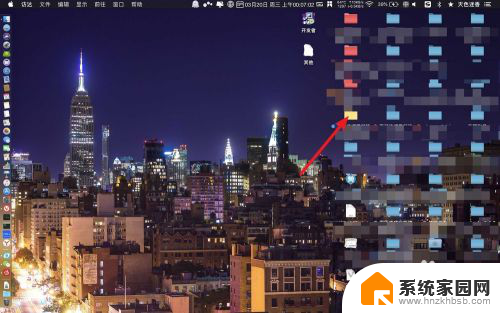
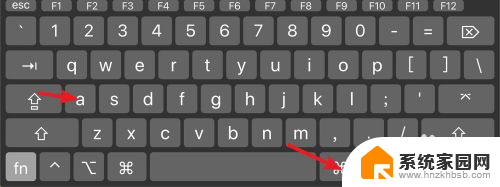
2.全选目录下的文件,然后cmmand+c复制文件。
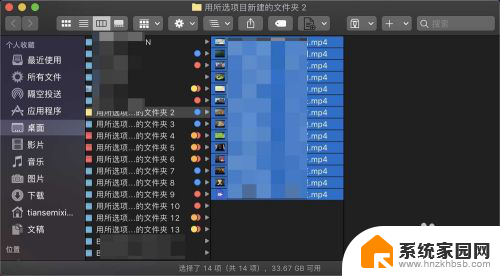
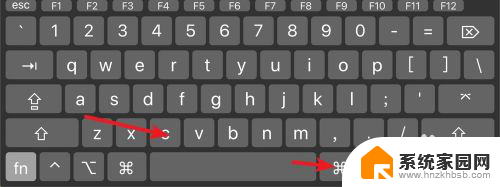
3.打开第二个要移动到的文件夹,然后按cmmand+option+v。
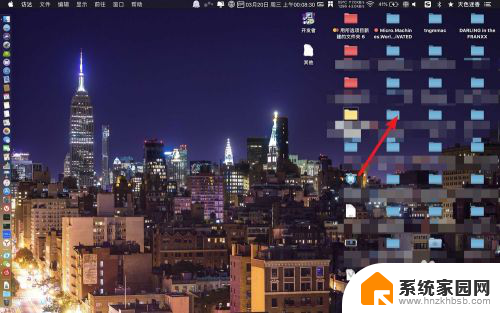
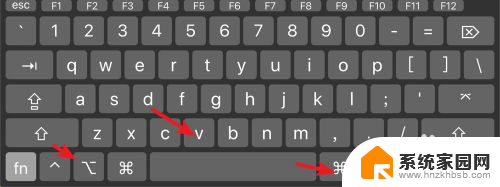
4.那么文件就可以移动到此文件夹下,如下。
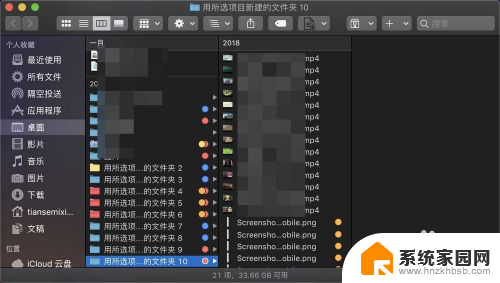
以上就是如何将文件拖动到文件夹的全部内容,如果你遇到了这种情况,不妨尝试一下小编提供的方法来解决,希望对大家有所帮助。
mac如何拖动文件到文件夹 苹果笔记本如何将文件夹中的文件移动到另一个文件夹相关教程
- mac怎么复制文件到另一个文件夹 苹果笔记本文件夹内的文件如何搬移到另一个文件夹
- 怎样将文件夹中的文件移动到另一个文件夹中 怎样把文件转移到另一个文件夹里
- 电脑怎么移动文件到另一个文件夹 如何将文件移动到另一个文件夹
- 文件如何复制到另一个文件夹 怎样将一个文件夹的文件复制到另一个文件夹
- 文件夹里的文件怎么移动到另一个文件夹 怎么把文件移动到另一个目录
- 怎样把word文档移动到文件夹 如何将文件移动到另一个文件夹
- 把一个文件夹里的文件移动到另一个文件夹 文件怎么转移到另一目录下
- 怎么移动文件夹里的文件 移动文件夹中的文件操作指南
- 电脑上移动文件夹怎么移动 电脑文件夹怎么拖动移动
- 如何将电脑的文件夹传到手机上 整个文件夹如何传到手机
- whatsapp显示日期不正确 whatapp手机时间不准怎么办
- 怎么关掉键盘声音 电脑键盘按键声音怎么调节
- 蓝牙耳机通话有电流声如何处理 蓝牙耳机听到电流声怎么处理
- 电脑屏幕发灰 笔记本电脑屏幕颜色调整方法
- 电话怎么设置自动重拨 手机通话中断后自动重拨设置教程
- 怎么显示隐藏的app 苹果手机应用隐藏教程
电脑教程推荐